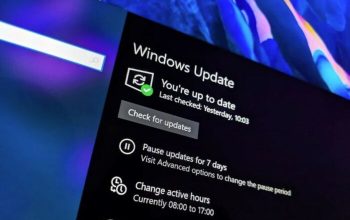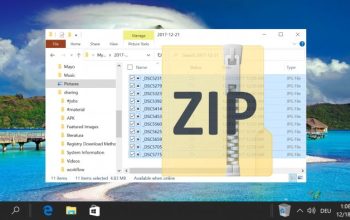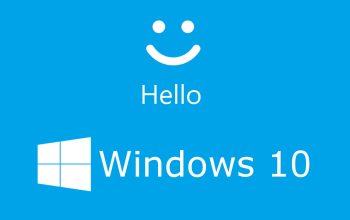Menikmati film atau video di laptop adalah salah satu kegiatan yang menyenangkan. Namun, kadang-kadang volume suara laptop terasa kurang memuaskan, bahkan setelah kita menggeser volume sampai maksimal.
Bagaimana cara memperbesar suara laptop Windows 11 dengan mudah? Simak panduan berikut Tips Mudah Memperbesar Suara Laptop Windows 11.

Menggunakan Tombol Fisik dan Shortcuts
Beberapa laptop di lengkapi dengan tombol fisik atau shortcuts (biasanya Fn + tombol lain) untuk mengatur volume suara. Namun, jika laptop Anda tidak memiliki tombol fisik atau shortcuts tidak berfungsi, Anda bisa mengikuti langkah-langkah berikut.
A. Langkah-langkah Umum:
- Pastikan laptop dalam keadaan menyala dan masuk ke tampilan home.
- Arahkan mouse ke sisi kanan taskbar dan klik ikon speaker di antara ikon WiFi dan Baterai.
- Geser toggle pengaturan untuk menyesuaikan tingkat kelantangan suara. Geser ke kanan untuk memperbesar volume.
B. Memperbesar Suara per Aplikasi:
- Lakukan langkah-langkah seperti pada poin A.
- Klik kanan ikon speaker dan pilih “Open Volume Mixer.”
- Di bilah “Apps,” atur volume aplikasi yang ingin diperbesar suaranya.
Mengakses Pengaturan Suara Windows 11
Kadang-kadang, Anda perlu mengakses pengaturan ekstra untuk mengatur volume suara. Berikut langkah-langkahnya.
- Tekan tombol Windows dan ketik “Sound settings” pada kolom pencarian.
- Klik “Open” pada hasil pencarian.
- Di bilah “Output,” pilih “Speaker” dan atur volumenya.
- Jika perlu, atur juga volume masukan suaranya dengan memilih “Input.”
- Geser ke bawah dan klik “Volume mixer” di bawah “Advance.”
- Atur volume aplikasi sesuai kebutuhan.
Menggunakan Windows Mobility Center
Windows Mobility Center adalah fitur yang memungkinkan akses cepat untuk melakukan pengaturan yang sering di gunakan, termasuk volume suara.
- Tekan tombol Windows + X.
- Pilih “Mobility Centre” dan pastikan tidak mencentang kolom mute, lalu sesuaikan volume.
Memperbesar volume suara laptop Windows 11 sebenarnya cukup mudah. Dengan beberapa langkah sederhana, Anda dapat menikmati pengalaman menonton yang lebih menyenangkan. Jadi, jika suara laptop terasa pelan, jangan khawatir. Ikuti panduan di atas dan nikmati tontonan Anda dengan suara yang lebih lantang dan jelas.
Jangan ragu untuk mencoba berbagai metode yang di sebutkan di atas untuk menemukan yang paling cocok dengan kebutuhan Anda. Semoga artikel ini membantu Anda mengatasi masalah volume suara laptop Windows 11. Selamat menikmati hiburan dengan suara yang lebih menggelegar!
Semoga bermanfaat.